두 가지 이상의 프로그램을 동시에 확인하며 작업을 해야 할 때, alt 키를 누른 채 Tab 키를 누르면 각 프로그램 창을 오가며 작업할 수 있습니다. 하지만 A 프로그램을 보며 B 작업을 해야 할 때는 두 프로그램을 화면에 모두 보이게 만들어야 하죠. 프로그램 창의 가장자리 선에 마우스를 두면, 양방향 화살표 아이콘이 보입니다. 화살표가 보이는 상태에서, 마우스를 클릭해 드래그하면 프로그램 창의 크기를 조절할 수 있습니다.

제목 표시줄을 클릭한 상태로 드래그하면 프로그램 창을 옮길 수 있습니다.

크기를 줄여서, 옮기면 여러 창을 한 화면에 보이게 해 놓고 작업할 수 있습니다. 하지만 효과적으로 화면을 사용하기 위해 A 프로그램과 B 프로그램을 딱 반씩 사용하고 싶다면 임의로 크기를 조절하고 위치를 조절하는 것으로는 다소 어려울 수 있는데요. 아주 간단하게 두 프로그램을 딱 절반씩 화면에 표시되게 하여 작업할 수 있는 방법이 있습니다. 지금부터 그 방법을 알려드릴게요.
▣ 작업 화면 좌우로 절반씩 분할하는 방법
① 제목 표시줄을 클릭해 왼쪽 끝까지 드래그합니다.

프로그램 창이 화면 밖으로 나갈 때까지 드래그해야 합니다.

어느 정도 드래그하면, 투명선이 가운데 보입니다.
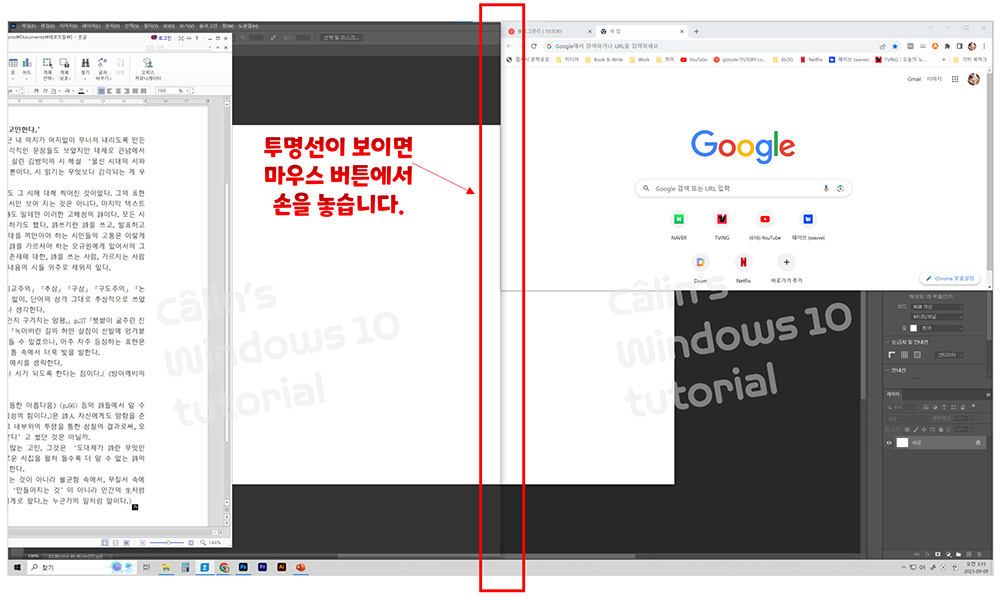
투명선이 보일 때 마우스 왼쪽 버튼에서 손을 뗍니다.

옮긴 프로그램 창이 윈도우 화면의 절반 크기로 보이게 됩니다.
그리고 오른쪽 절반 화면에 놓을 프로그램을, 현재 열려 있는 프로그램 중 선택해 달라는 의미의 섬네일들이 뜹니다.
이때 오른쪽 절반 화면에 놓을 프로그램을 '클릭'하여 선택해주면,

왼쪽에는 드래그하여 옮긴 프로그램이 절반 크기로 놓이고, 오른쪽에는 클릭하여 선택한 프로그램이 절반 크기로 놓입니다.
절반으로 나뉜 상태에서 가운데 경계선 부분을 클릭해 왼쪽으로 드래그하면,

왼쪽 프로그램 크기만 줄어드는 것이 아니라, 왼쪽 프로그램이 줄어든 만큼 오른쪽 프로그램의 크기가 커집니다.

상대적으로 적게 보여도 되는 프로그램이 있을 때, 절반으로 나눈 뒤에 가운데 경계선을 드래그하는 방식으로 두 프로그램을 적절히 배분해 사용하면 더 효율적으로 작업할 수 있습니다.
▣ 프로그램 창을 윈도우 화면의 1/4 크기로 놓는 방법
절반 크기로 놓인 프로그램 창의 경계선을 클릭해 드래그하면 프로그램 창 크기가 줄어듭니다.

절반 정도 될 때까지 줄이면, 1/4 크기로 놓을 수 있겠죠?
포토샵 창 아래 1/4 크기로 창을 하나 더 놓아 볼게요.

세 번째 프로그램을 하나 화면에 띄우고, 제목 표시줄을 클릭해 투명선이 보일 때까지 드래그합니다.

세 번째 창이 절반 크기로 놓이면, 상단의 경계선을 클릭해 아래로 절반 지점까지 드래그하여 크기를 줄이면 1/4 크기로 놓을 수 있습니다.

좀 번거롭죠?
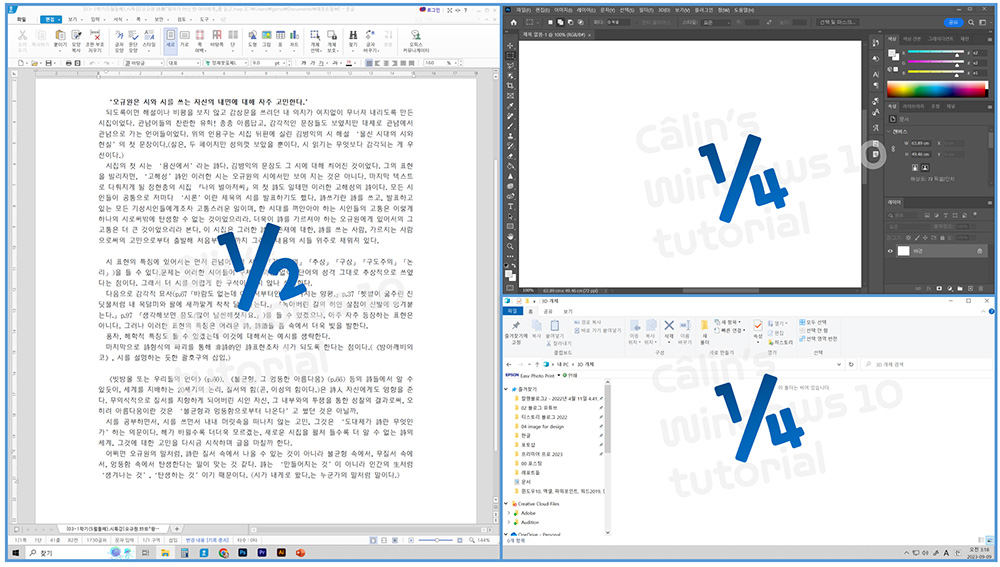
다행히 간단하게 1/4 크기로 만드는 방법이 있습니다.

프로그램 창의 제목 표시줄을 클릭해 대각선 방향으로 드래그합니다.

계속 드래그하다 보면

1/4 분할의 투명선이 보입니다.

이때 마우스 버튼에서 손을 놓으면, 1/4 크기로 프로그램 창이 놓이게 됩니다.

▣ 작업 창 크기 되돌리기
작업 표시줄을 더블클릭하면 직전의 작업 창 크기로 되돌아갑니다.
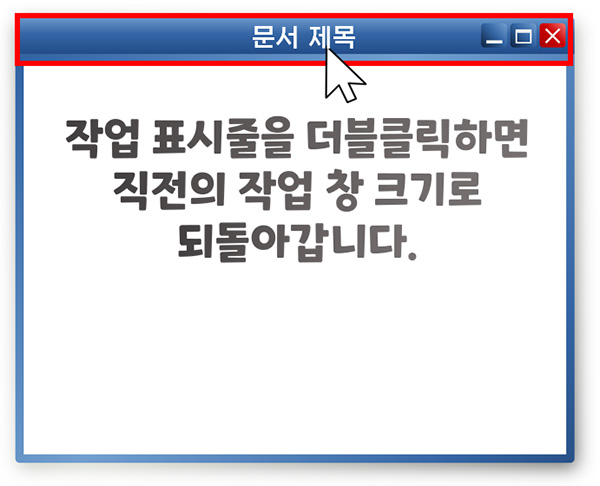
원래의 작업 창 크기일 때, 프로그램 창의 작업 표시줄을 더블클릭하면 해당 프로그램 창이 전체 화면에 표시됩니다.
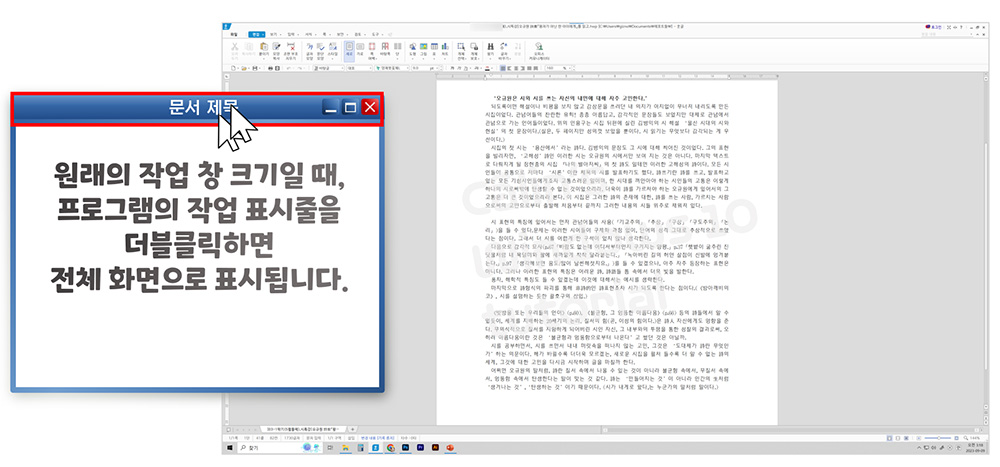
제목 표시줄을 클릭해 대각선 방향으로 끝까지 드래그합니다. 투명 상자가 전체 크기만큼 확대됐을 때 마우스 버튼에서 손가락을 떼면, 프로그램 창이 전체 화면에 표시됩니다.

이번 글에서는 작업 창의 크기를 조절하거나 이동하거나 분할하는 방법을 알아봤습니다.
여러 프로그램을 동시에 열어 놓고 작업하는 일이 많은데요. 어렵고 복잡한 기능은 아니니 간단하게 프로그램 창을 정리하며 작업하시기 바랍니다.
감사합니다!

'컴퓨터 사용 설명서 > 윈도우 사용 설명서' 카테고리의 다른 글
| [윈도우 10] 프로그램 단축키 만드는 방법 (0) | 2023.09.20 |
|---|---|
| [윈도우 10] 바탕 화면 배경 사진 바꾸는 방법 (0) | 2023.09.08 |
| [윈도우10] 검색 상자 활용법 (0) | 2023.09.07 |
| [윈도우] 키보드와 마우스 사용 방법 (0) | 2023.08.24 |
| [윈도우 10] 작업 표시줄에 숨겨진 아이콘 표시하는 방법 (0) | 2023.08.16 |





댓글